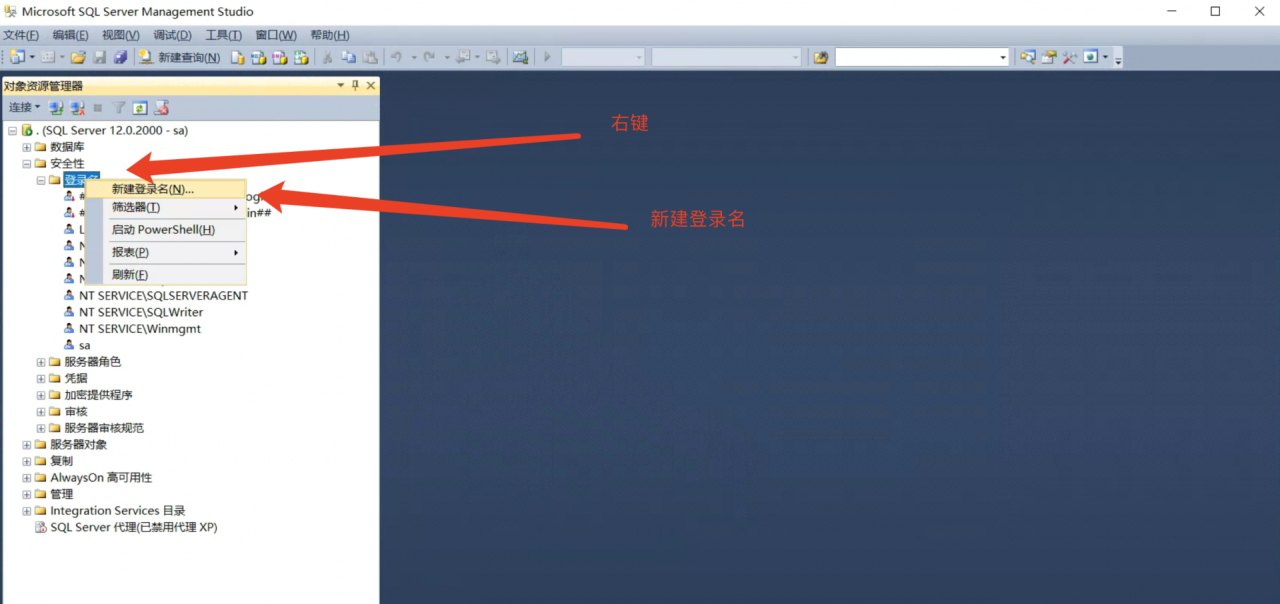步驟一:設置sql server資料庫 1.以新建一個新用戶名test作為遠程連接登錄名。在本地登錄sql server資料庫,安全性->右鍵用戶名 2.點擊根目錄右鍵,選擇屬性 選擇安全性 選擇連接,勾上允許遠程連接到此伺服器,點擊確定 3.設置伺服器的方面選項 4.設置sql server 配置 ...
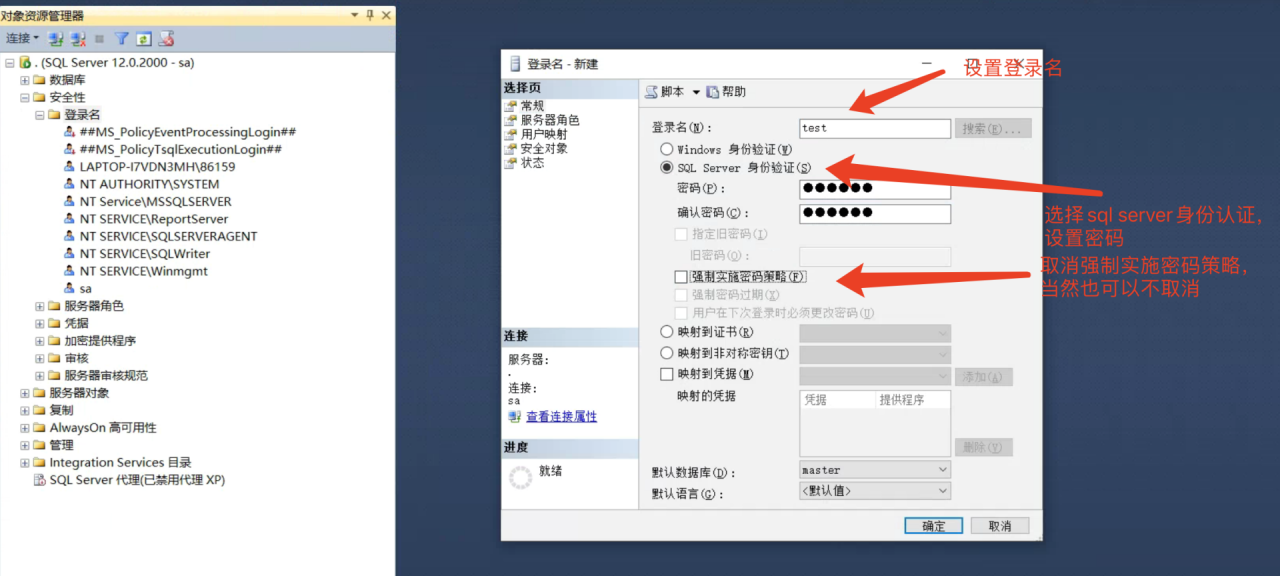
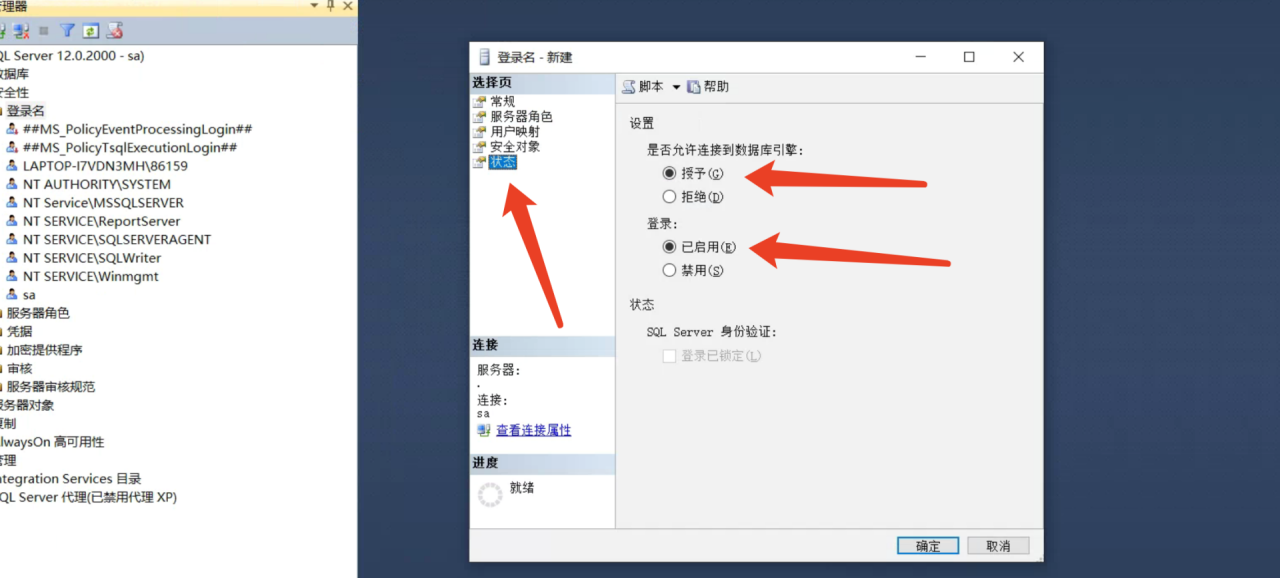
2.點擊根目錄右鍵,選擇屬性
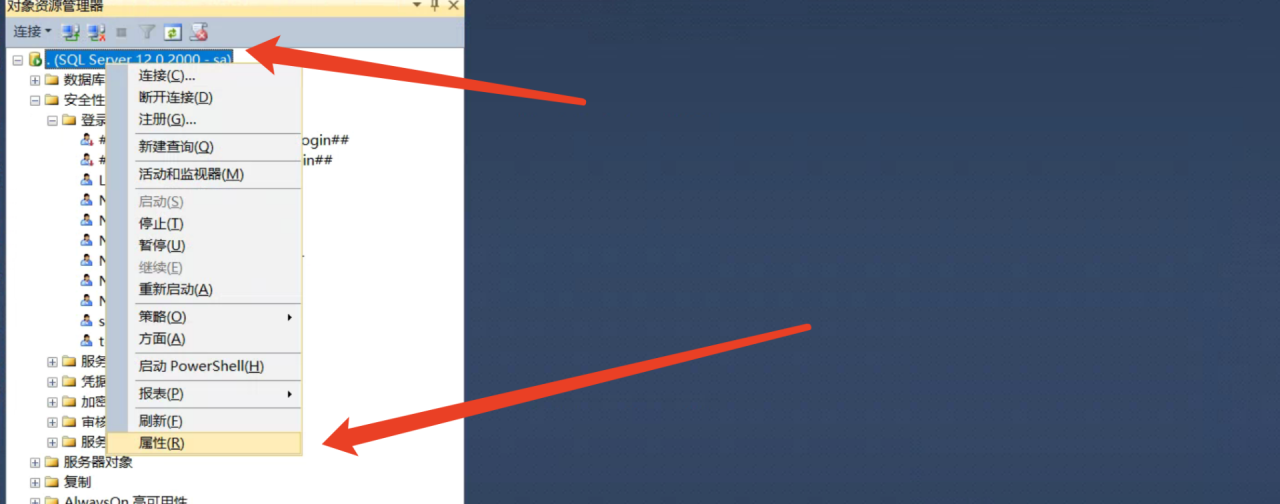
選擇安全性
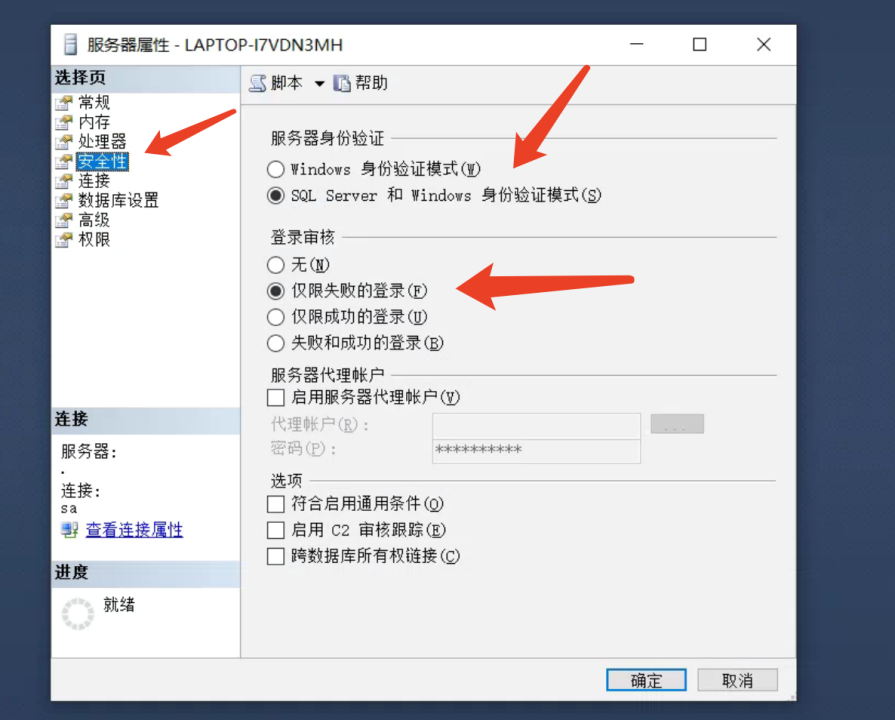
選擇連接,勾上允許遠程連接到此伺服器,點擊確定
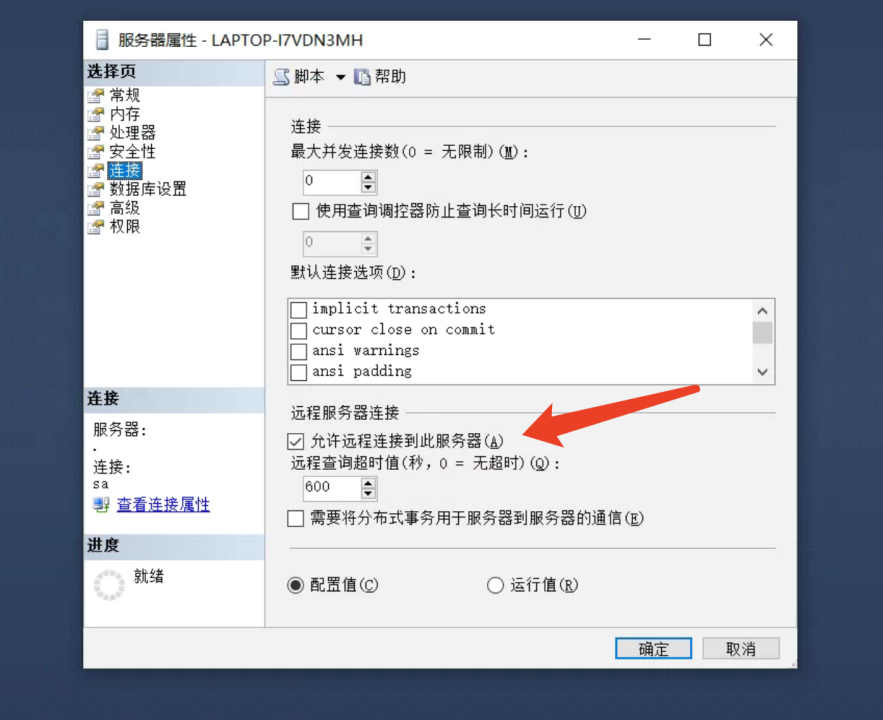
3.設置伺服器的方面選項
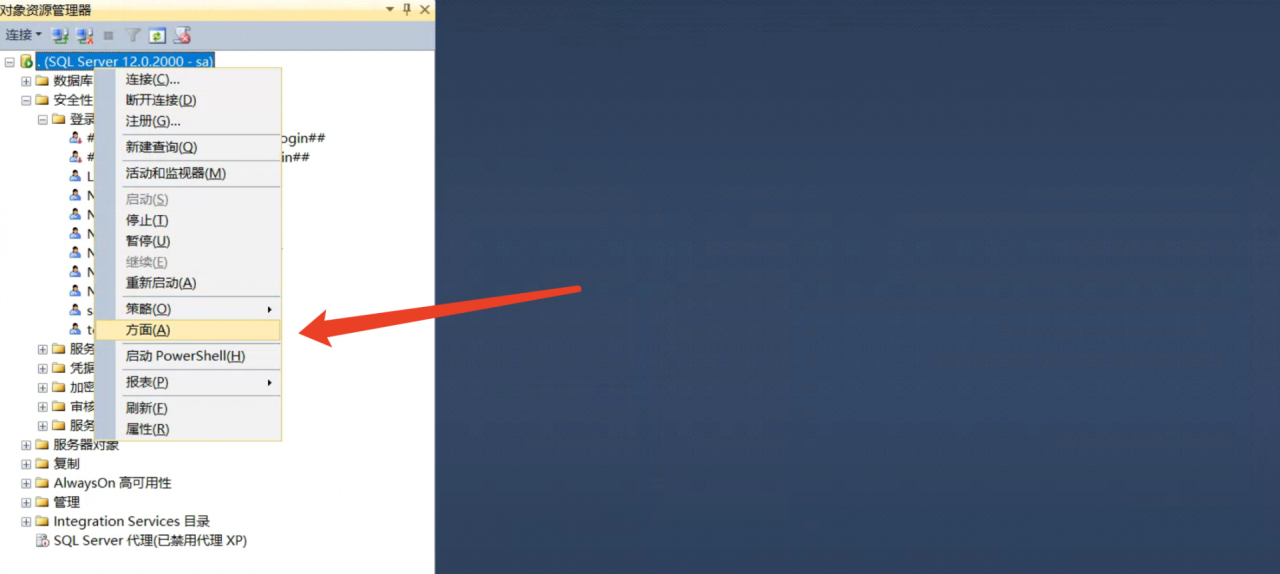
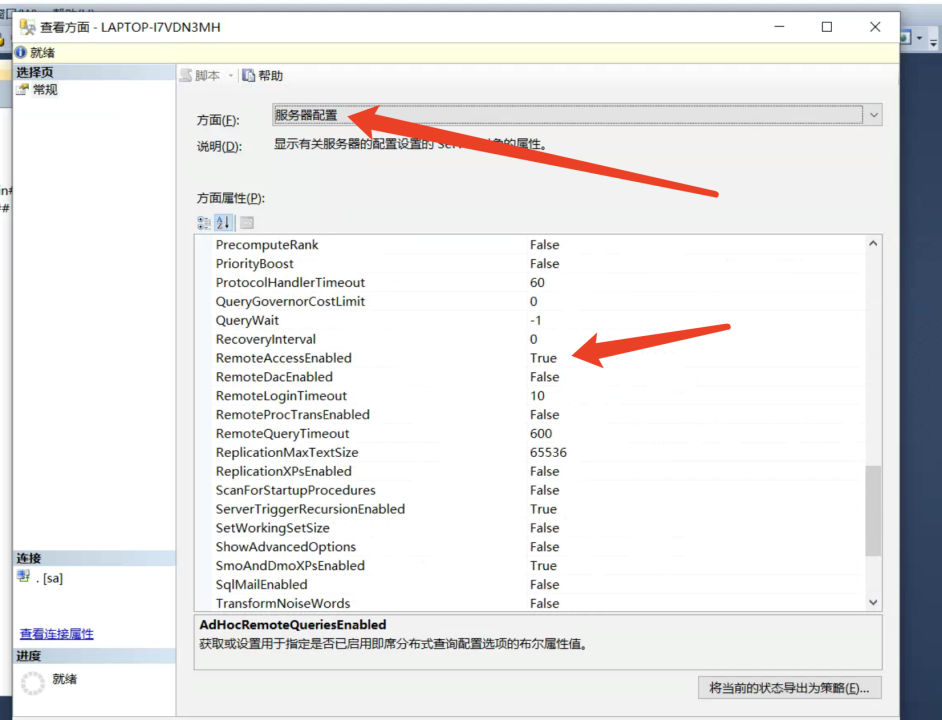
4.設置sql server 配置管理器
在開始菜單欄中可以尋找sql server配置管理器,如果沒有找到可以通過命令行的方式進行打開sql server配置管理器,如下:
(1)win+R鍵打開運行
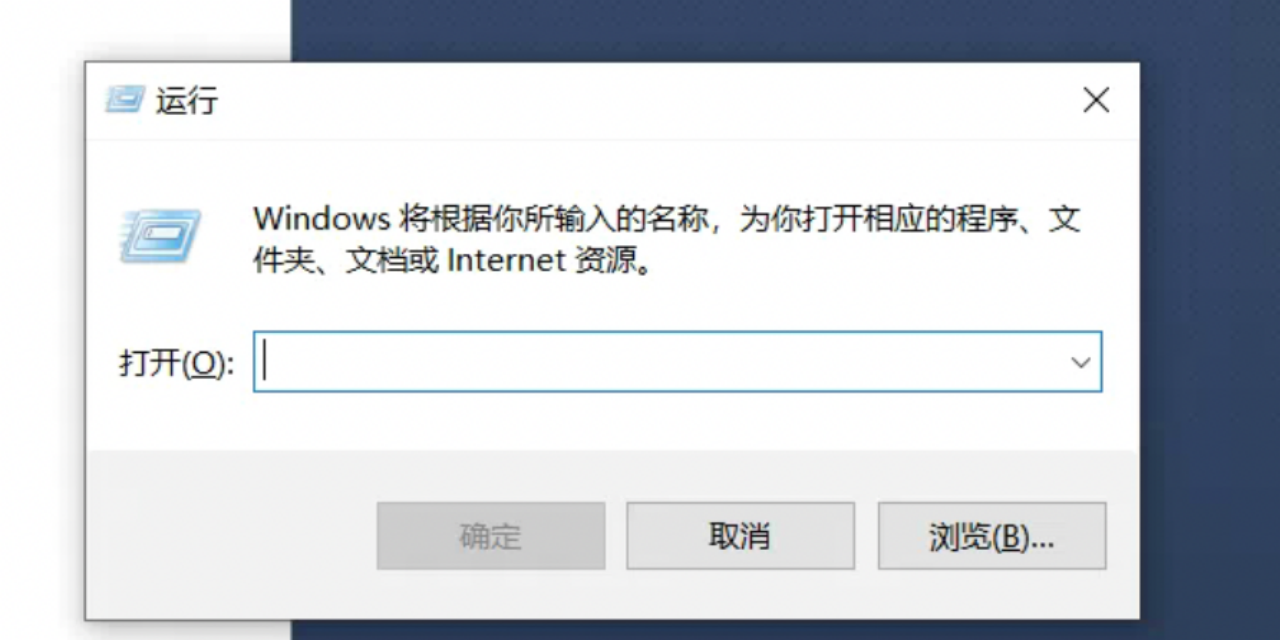
各個版本sqlserver在運行中輸入的命令如下:
SQLServerManager13.msc(Sql Server2016)
SQLServerManager12.msc(Sql Server2014)
SQLServerManager11.msc(Sql Server2012)
SQLServerManager10.msc(Sql Server2008)
啟用TCP/IP
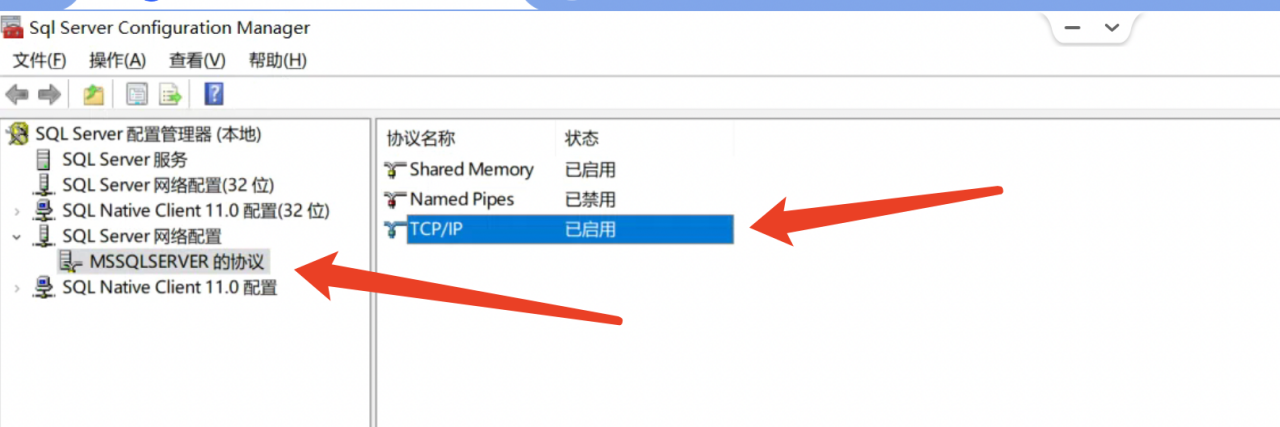
TCP/IP點擊右鍵屬性,選擇IP地址,查看TCP埠,預設為1433埠
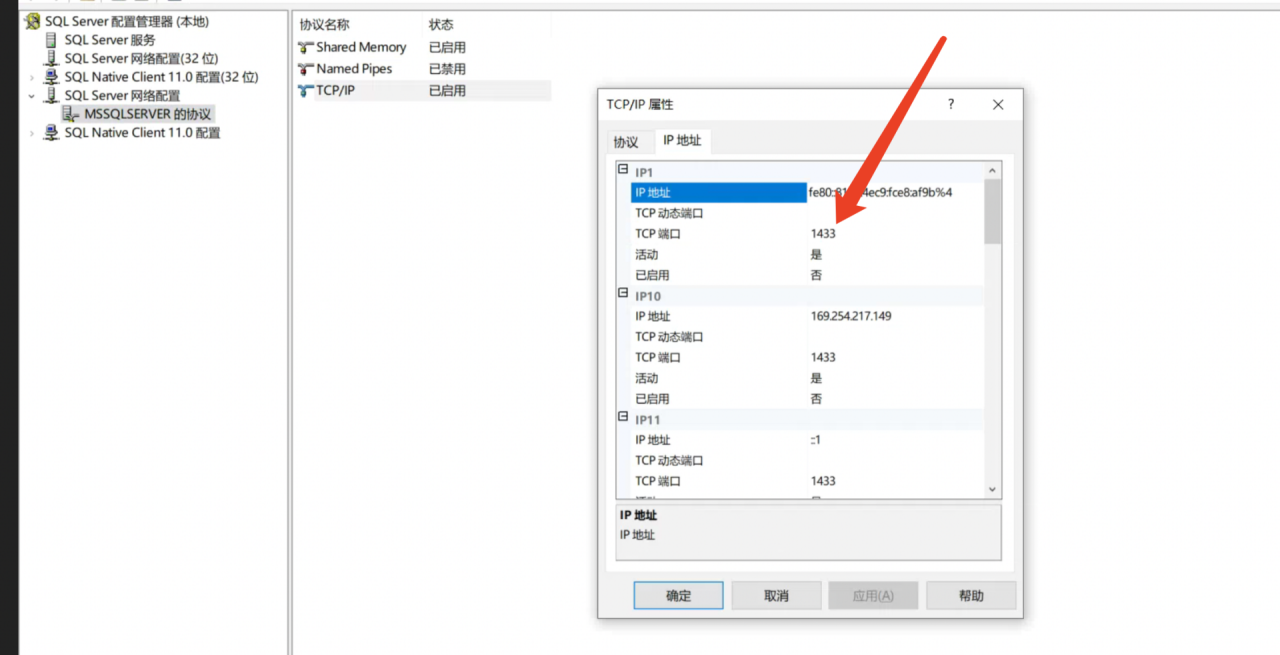
步驟二:設置防火牆入站規則

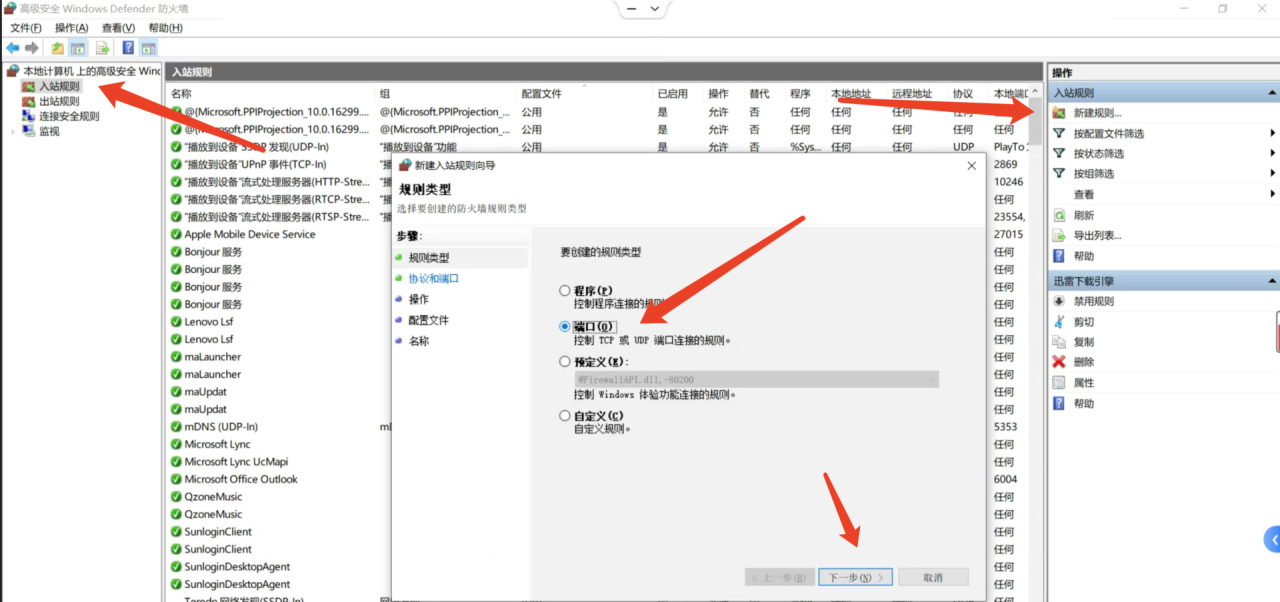
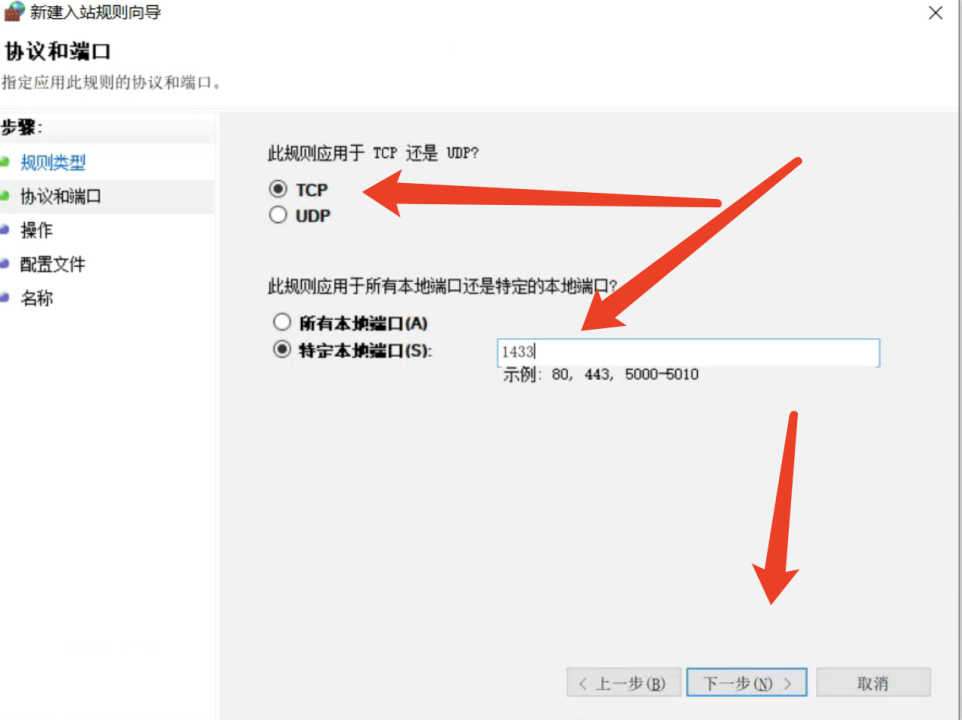

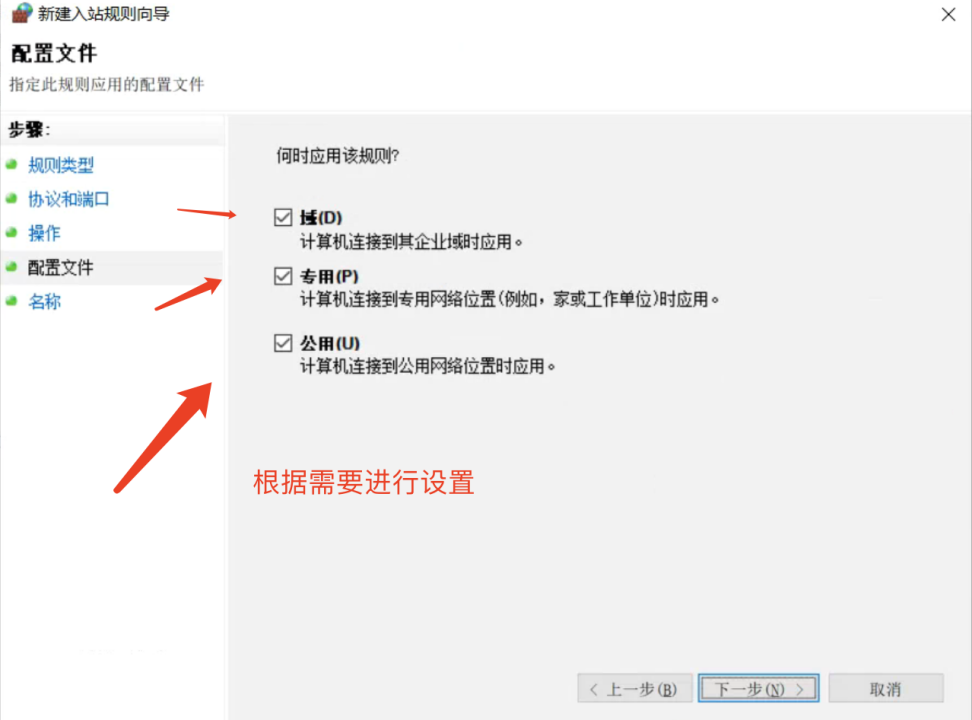

此時新增了這個入站規則

此時就可以通過遠程訪問sql server了
使用Navicat管理工具進行登錄
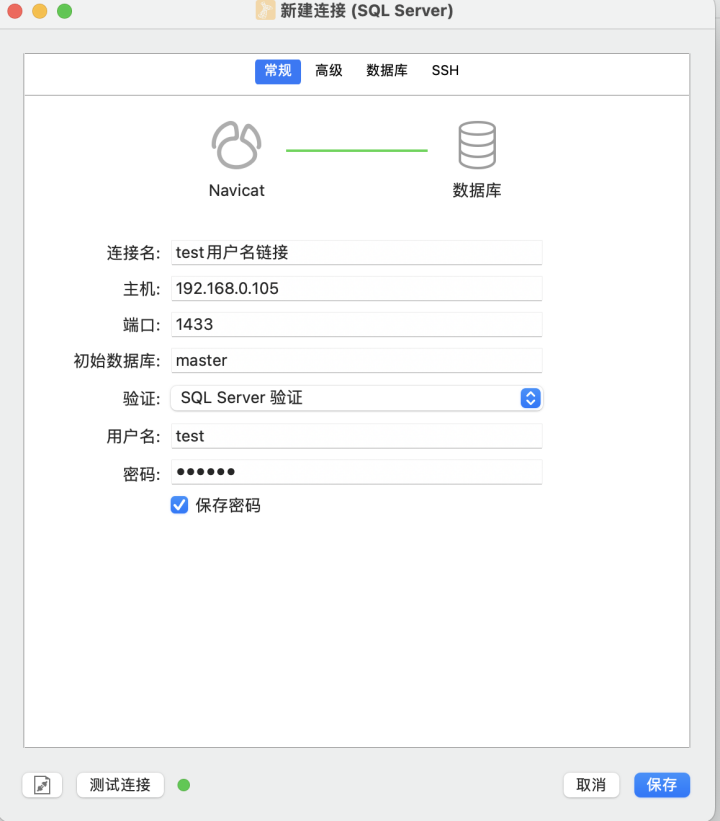
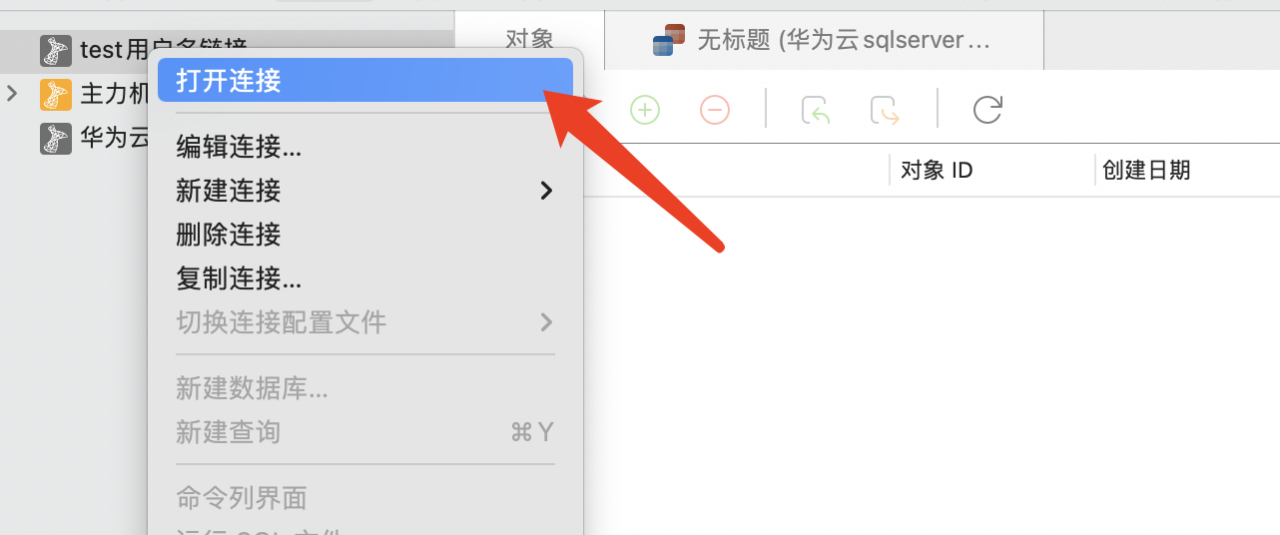
步驟三:華為雲伺服器安裝sql server並設置遠程訪問
過步驟一和步驟二已經可以通過遠程訪問了,但是如果購買了華為雲,阿裡雲等雲伺服器的話,那麼還需要進行一些設置。本文章以華為雲為案例進行設置。
1.登錄華為雲,點擊安全組(主要是對安全組進行設置埠)
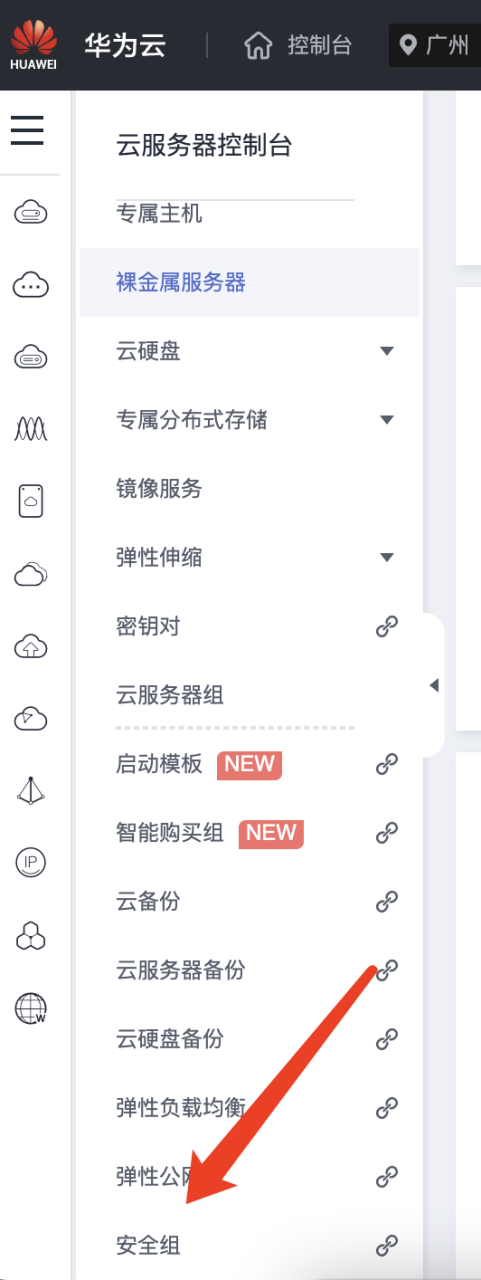
2.創建安全組

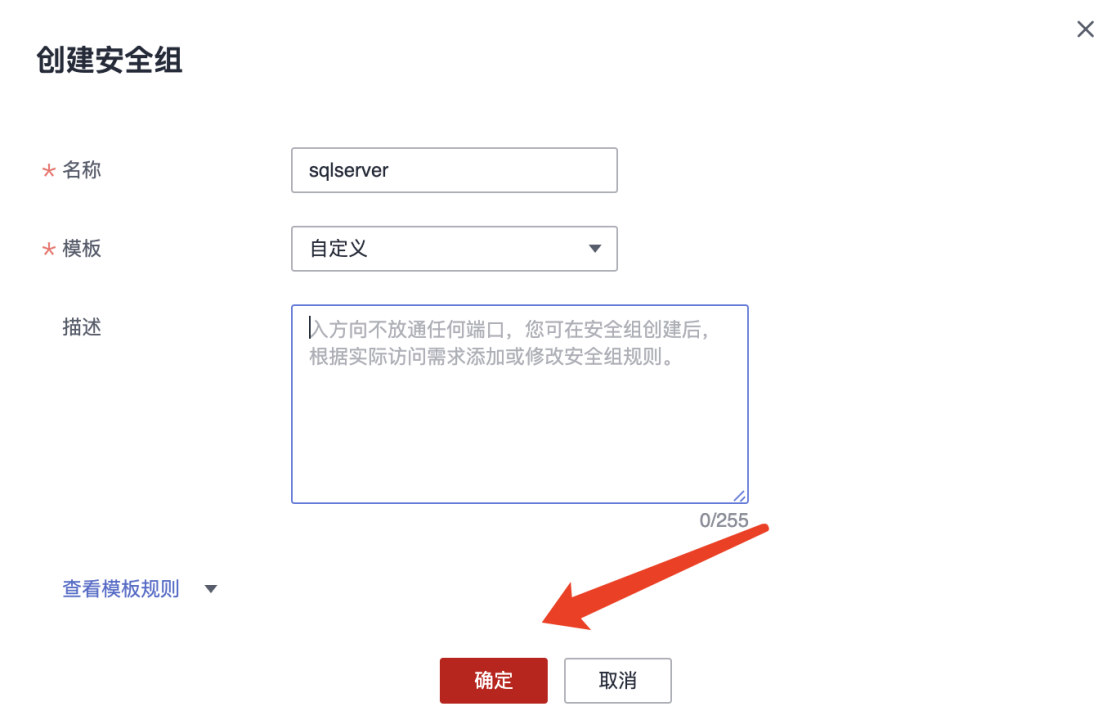
添加sql server埠
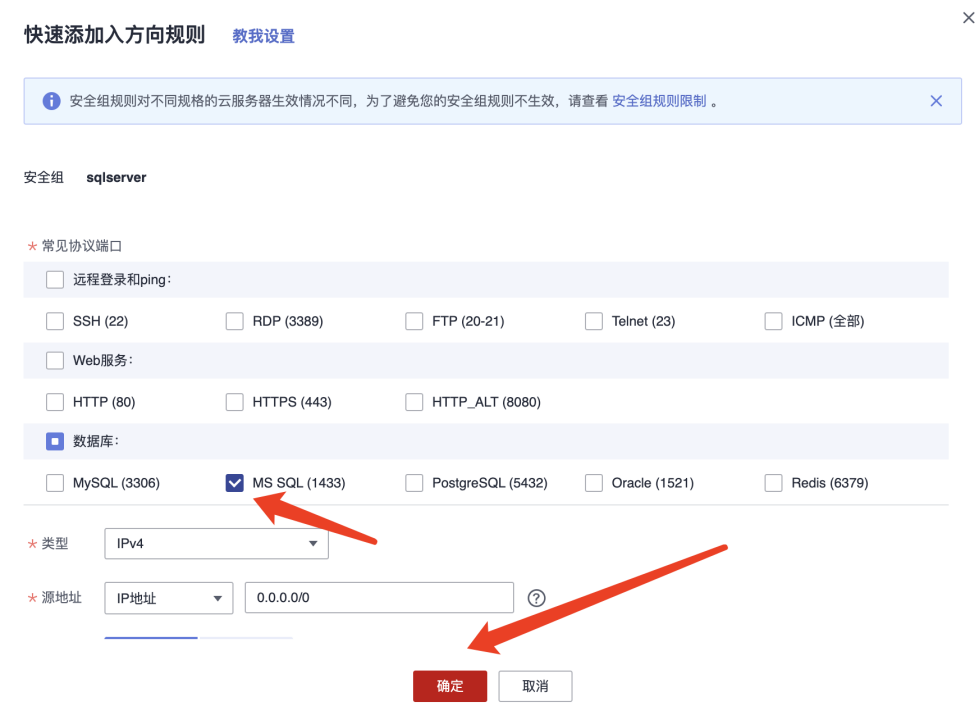
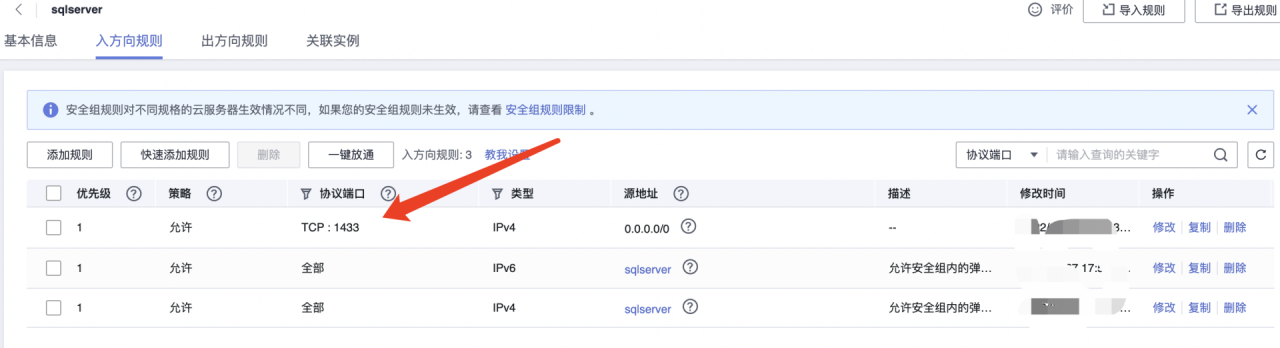
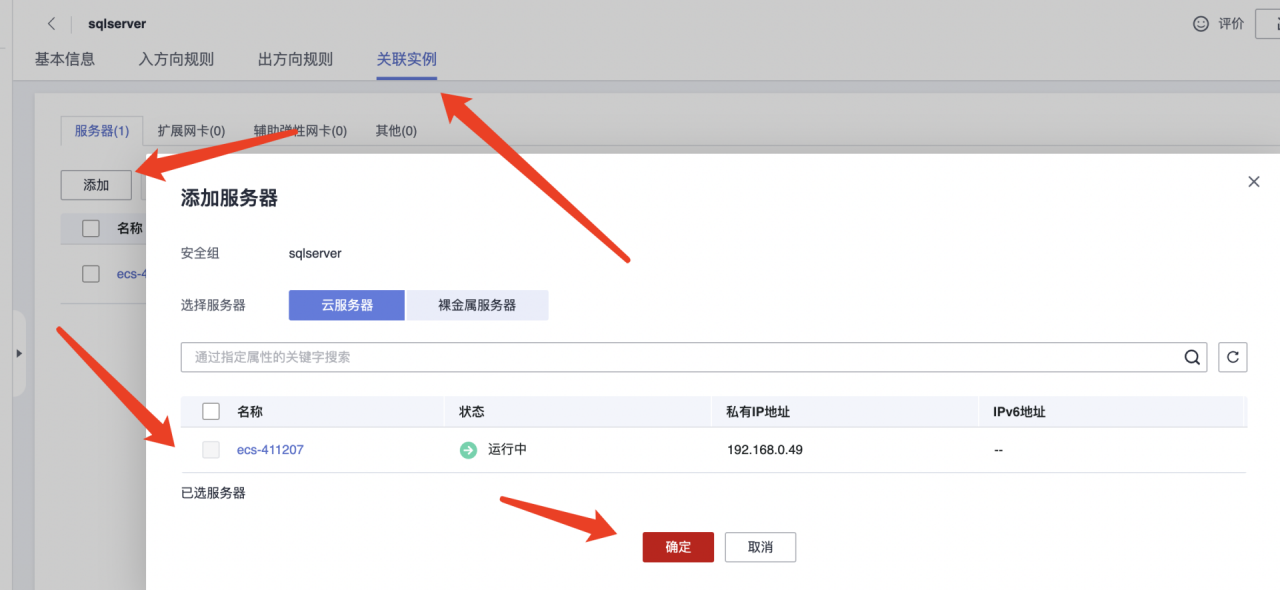
關聯實例,此時就可以遠程訪問了